如何使用系统画图工具画箭头
来源:网络收集 点击: 时间:2024-05-20【导读】:
系统自带的画图工具是一个既简单功能又强大的免费工具,我们应该好好利用,不要浪费了。现在来分享一些画图工具怎么画箭头。工具/原料more电脑,win7系统画图工具方法/步骤1/5分步阅读 2/5
2/5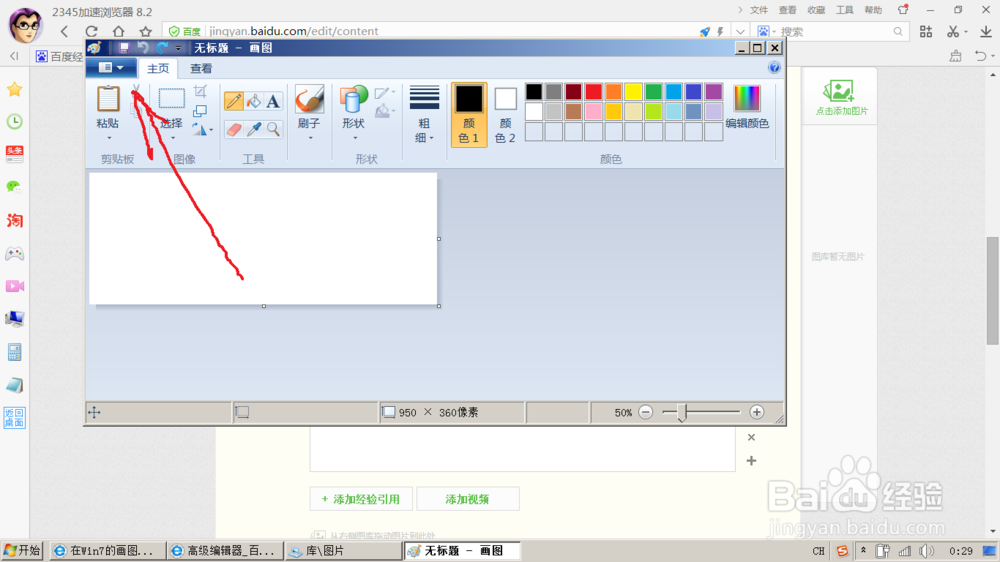 3/5
3/5
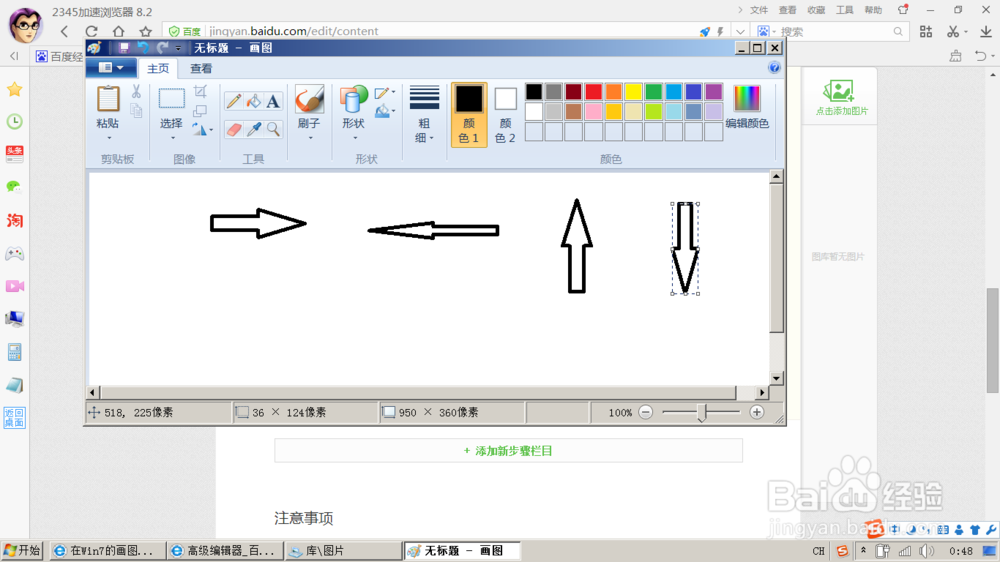 4/5
4/5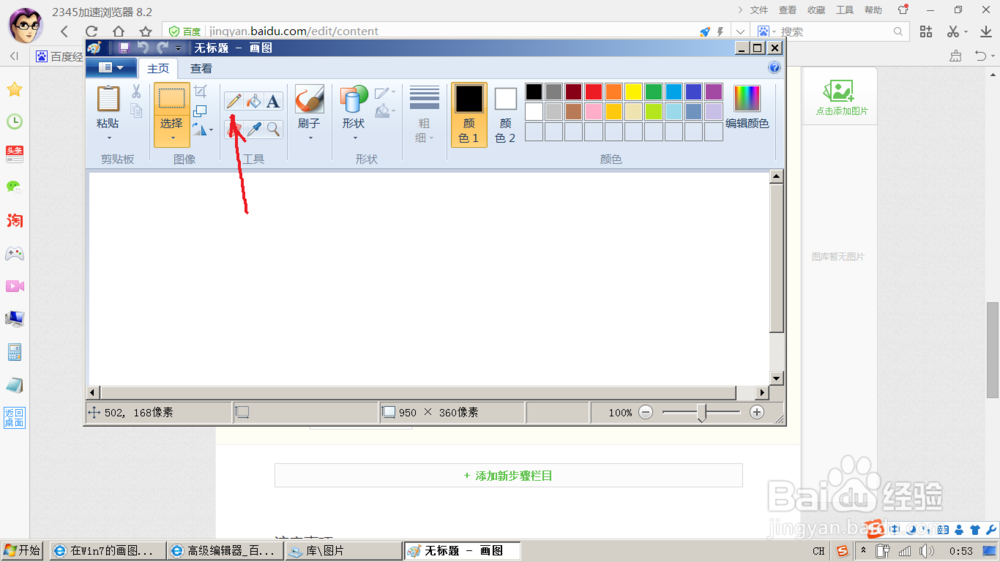
 5/5
5/5
首先我们来打开win7系统的画图工具。怎么打开呢?点击左下角开始按钮→所有程序→附件→画图,打开附件就可以看到”画图“这个软件了。
 2/5
2/5打开软件后,点击左上角菜单,新建一个图片。也可以按组合键trl+n新建图片,然后就可以在上面涂鸦了。
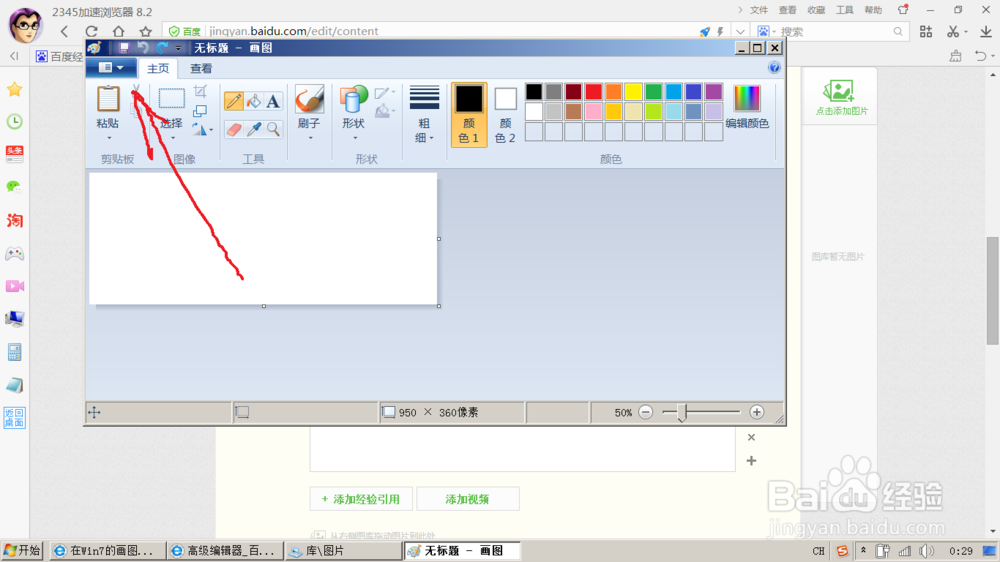 3/5
3/5如果我们想要画一个箭头,可以选择形状工具,选中一种箭头,然后在画板上按住鼠标左键不放,拖动,这样就可以分别画出左、右、上、下四个方向的箭头了。

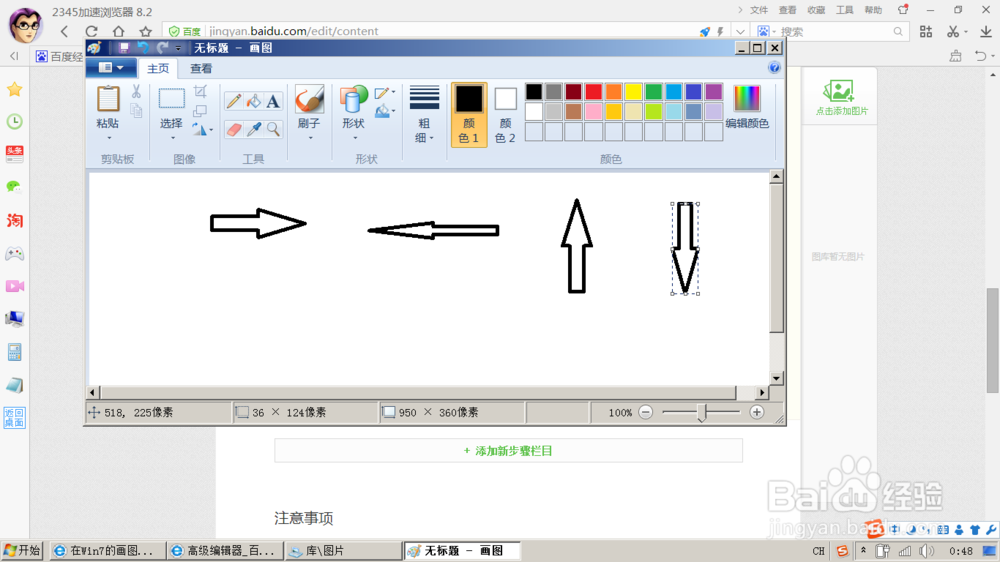 4/5
4/5但是按照上面的方法,只能画固定的箭头,不够方便,可不可以自由的画箭头呢?继续看,我们选择铅笔工具,可以选择笔尖大小和颜色。
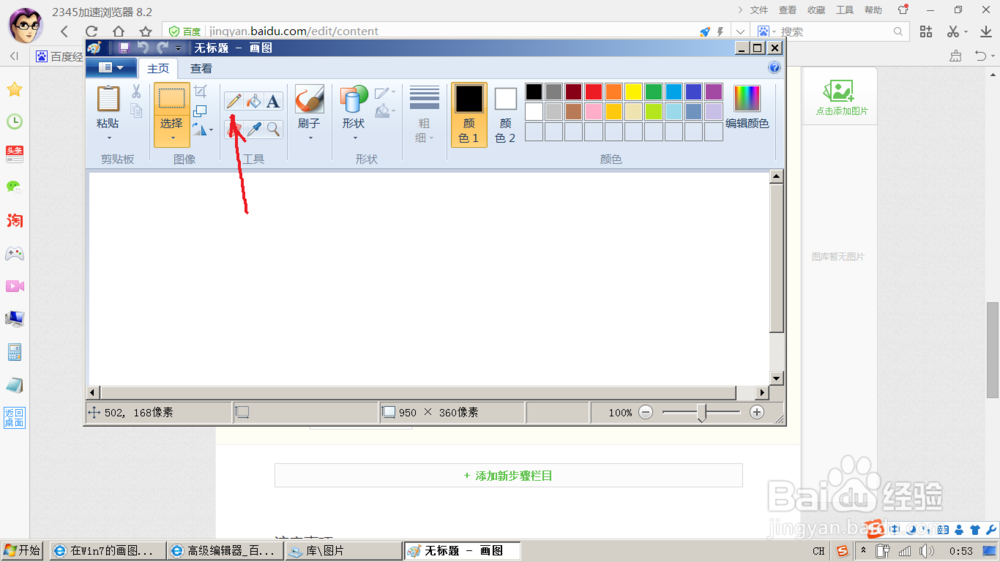
 5/5
5/5现在就可以在画布上自由的涂、画了。画箭头的方法是,按住鼠标左键不放,拖出一条直线,然后在直线一端画箭头。这个是熟能生巧,要多练了。
版权声明:
1、本文系转载,版权归原作者所有,旨在传递信息,不代表看本站的观点和立场。
2、本站仅提供信息发布平台,不承担相关法律责任。
3、若侵犯您的版权或隐私,请联系本站管理员删除。
4、文章链接:http://www.1haoku.cn/art_813930.html
上一篇:玉米面发面饼子的做法
下一篇:苹果ios15下拉搜索怎么关掉
 订阅
订阅